在Dreamweaver中制作选项卡式网页效果
网页设计教程 Dreamweaver CS4 动态效果网页制作
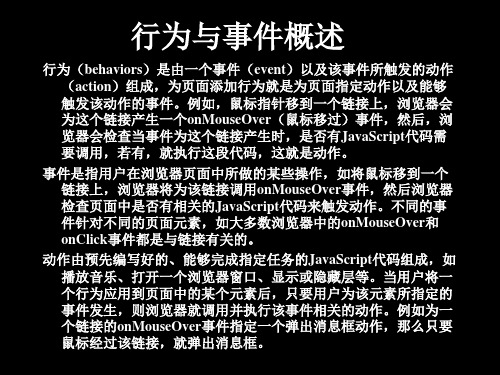
图10.5 “打开浏览器”对话框 步骤3:单击“浏览”按钮,选择要打开的文件或在文本框中输入 URL地址。 步骤4:在“窗口宽度”和“窗口高度”文本框中输入新浏览器窗口 的高度与宽度,单位是像素。 步骤5:在属性设置区域设置浏览器新窗口是否显示相应的元素。具 体设置如下。
“导航工具栏”:带有前进、后退、刷新等按钮的工具栏。 “菜单条”:提供菜单命令的工具栏。 “地址工具栏”:显示地址栏。 “状态栏”:在窗口底部显示状态信息,如:剩余加载时间、相关 URL链接等。 “需要时使用滚动条”:根据内容多少自动决定是否显示滚动条。 “调整大小手柄”:允许用户通过拖动窗口右下角来重新调整窗口 大小。 步骤6:在窗口名称文本框中输入相应的内容,单击“确定”按钮。 步骤7:检查添加行为动作的事件是否正确,若不正确,选择所需事 件。 步骤8:按F12键预览网页,效果如图10.6所示,单击下层浏览器的 小图片,弹出大图片的浏览器。
步骤 5:按F12键预览网页,当单击对象时,弹出信息框如图10.4所 示。
10. 3 为对象附加的行为
10 .4 弹出的信息框
提示:如果附加行为的对象是整个页面,事件可以设置为onLoad, 表示载入页面时即同时弹出信息框。
打开浏览器窗口
打开浏览器窗口行为,可以在一个新的窗口中打开指定的URL地址, 同时还可以指定打开浏览器窗口的属性,包括大小、名称等。例如 在单击图像缩略图时,用户可以使用该行为在一个新窗口打开对应 的大幅图像,并且使打开的窗口大小与图像大小适配。 如果不指定新窗口的尺寸,则打开的新窗口将与当前窗口属性一致。 如果指定了任何一个属性,将同时取消原来的其他继承属性。 实例预览:打开第10章“本章实例目录下的”“第10章\本章实例\ Open Brower \final\ Open Brower.htm”文件,单击图片可打开一个 新的窗口。 实例操作步骤如下: 步骤 1:打开“本章实例”目录下的“第10章\本章实例\ Open Brower \ Open Brower.htm”文件,选择要附加行为的对象,打开“行为” 面板。 步骤 2:单击“添加行为”按钮,从弹出的菜单中选择“打开浏览器 窗口”,这时会打开如图10.5所示的对话框。
怎么使用dreamweaver制作网页教程 dw建站设计网页

怎么使用dreamweaver制作网页教程 dw建站设计网页Dreamweaver是一款专业的网页制作软件,被广泛应用于网页设计师的日常工作中。
它是一款视觉化网页开发工具,可以轻松制作出跨越平台和浏览器限制的充满动感的网页。
在本文中,我们将为您介绍如何使用Dreamweaver制作网页。
一、定义站点1.在任意一个根目录下创建一个文件夹(例如E盘),并为其命名(例如MyWeb)。
2.打开Dreamweaver,选择“站点-新建站点”,在对话框中输入网站名称和本地根文件夹路径(E:web),然后确定。
此时再次打开Dreamweaver,会自动找到刚才设立的站点。
二、创建页面1.在本地文件夹E:\MyWeb下,右键点击空白处,选择“新建文件”,建立一个页面。
默认的文件名为untitled.htm,将其改名为index.htm。
2.双击index.htm进入该页面的编辑状态。
在标题空格里输入网页名称,按右键选页面属性,打开“页面属性”窗口。
在这里可以设置网站的标题、背景颜色或背影图像,超级链接的颜色(一般默认即可),其他都保持默认即可。
3.在页面中添加文字,可用菜单“窗口/属性”打开属性面板,选取文字大小为6,再使文字居中,然后在文字前用几个回车使其位于页面中间。
4.如果需要选取字体,则选择字体中的最后一项“编辑字体列表”,在对话框中选+号,接着在“可用字体”栏中选择需要加入到字体列表中的一种字体,点击中间的按钮就可以加入了。
三、为页面添加图片在页面中添加图片,可用菜单“插入/图片”,选择本地图片路径,然后将其拖拽到页面中即可。
Dreamweaver是一款非常强大的网页制作软件,通过本文的教程,相信您可以轻松上手制作出精美的网页。
1、在本地文件夹E:\MyWeb下新建文件夹,用于存放图片,可更名为tu、pic或images。
2、打开对象面板,选择“插入图像”,在对话框中选择要插入的图片。
若出现对话框“是否将该文件复制到根文件夹中?”,需选择“是”,并保存到刚建立的文件夹中。
详解使用Dreamweaver进行网页设计

详解使用Dreamweaver进行网页设计一、Dreamweaver的介绍Dreamweaver是一款由美国Adobe公司开发的网页设计软件。
它提供了一个集成式的开发环境,能够帮助开发者创建、编辑、管理网站和网页。
因其功能强大且易用,已成为专业网页设计师的首选工具。
二、Dreamweaver的安装和设置1. 下载和安装Dreamweaver软件:从Adobe官方网站上下载最新版本的Dreamweaver软件并进行安装。
2. 设置网页设计环境:在安装完成后,打开Dreamweaver并设置所需的开发环境,如编辑器的字体和颜色、文件的保存目录等。
三、创建网页项目1. 新建网页文档:在菜单栏中选择“文件”>“新建”,然后选择网页文件类型和所需的页面模板。
2. 设置网页属性:在“属性”窗格中设置网页的标题、字符编码、背景颜色等属性。
四、设计网页布局1. 使用HTML标签:通过插入HTML标签来设计网页的整体布局,如标题、段落、图像等。
2. 使用CSS样式:通过CSS样式来设置网页的字体、颜色、背景、对齐等属性。
3. 使用表格布局:使用表格标签来创建网页布局,并设置单元格的合并、间距等属性。
五、插入和编辑元素1. 插入图像:在网页上插入图像可以丰富页面的内容,通过选择“插入”>“图像”进行插入,并设置图像的属性。
2. 插入超链接:通过插入超链接可以在网页上创建多个页面之间的链接,设置超链接的目标页面和显示文本。
3. 编辑文本:通过双击文本内容进入编辑状态,可以修改文本的字体、大小、颜色、样式等属性。
六、加入交互元素1. 插入表单:通过插入表单元素,可以在网页上创建各种交互形式,如输入框、单选框、复选框等。
2. 设置表单属性:为表单元素设置属性,如表单的提交方式、验证要求等。
3. 插入嵌入式元素:可以插入嵌入式元素,如音频、视频、Flash动画等,以增加网页的多媒体效果。
七、预览和测试网页1. 预览网页:在Dreamweaver的预览模式下,可以看到网页的最终呈现效果。
用Dreamweaver制作动态网页
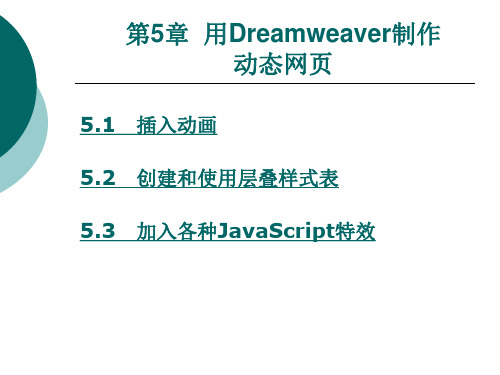
5.3 加入各种JavaScript特效
5.3.2加人声音特效
使用“播放声音”动作来播放声音。例如,用户可能要 在每次鼠标指针滑过某个链接时播放一段声音效果,或在页 载入时播放音乐剪辑,或者单击某个按钮播放声音,等 加入各种JavaScript特效
5.3.3自动弹出广告窗口
当特殊的样式需要应用到个别元素时,就可以使用内联 样式。使用内联样式的方法是在相关的标签中使用样式属性。 样式属性可以包含任何CSS属性。以下实例显示出如何改变 段落的颜色和左外边距。
上一页 下一页 返回
5.2 创建和使用层叠样式表
5.2.4创建动态的文字超链接
超链接在本质上属于一个网页的一部分,它是一种允许 我们同其他网页或站点之间进行连接的元素。各个网页链接 在一起后,才能真正构成一个网站。所谓的超链接是指从一 个网页指向一个目标的连接关系,这个目标可以是另一个网 页,也可以是相同网页上的不同位置,还可以是一个图片, 一个电子邮件地址,一个文件,甚至是一个应用程序。而在 一个网页中用来超链接的对象,可以是一段文本或者是一个 图片。当浏览者单击己经链接的文字或图片后,链接目标将 显示在浏览器上,并且根据目标的类型来打开或运行。
上一页 返回
5.3 加入各种JavaScript特效
5.3.1使用行为面板
(1)单击对象面板,插入一个按钮 (2)选择所插入的按钮,在属性面板中修改按钮的标题 (3)选择所插入的按钮,打开“行为”面板,在“添加行为”菜
单中选择“Popup Message"命令。 (4)在“弹出信息”对话框中输入所要显小的信息 (5)单击OK按钮,所指定的行为己经添加到按钮对象上
上一页 返回
为数字、只能输入数字; (5)只能输入英文字符和数字; (6)E-mail验证、js判断E-mail、信箱/邮箱格式验证; (7)字符过滤、屏蔽关键字; (8)密码验证、判断密码;
利用Dreamweaver进行网页设计

利用Dreamweaver进行网页设计Chapter 1: Introduction to DreamweaverDreamweaver是Adobe公司开发的一款专业的网页设计软件。
它拥有强大的设计和开发工具,方便用户创建符合网页标准的精美网页。
本章将介绍Dreamweaver的基本功能以及如何使用这些功能进行网页设计。
首先,Dreamweaver提供了一个直观的用户界面,使得用户可以轻松地创建、编辑和管理网页。
它的各种功能都以图标和菜单的形式呈现,让用户可以方便地找到所需的功能。
在Dreamweaver中,用户可以自由布局网页的结构,添加文本、图像、视频和其他媒体元素,并通过使用CSS样式来美化网页。
Chapter 2: Layout Design with Dreamweaver网页的布局设计是网页设计的基础,也是影响用户体验和页面可访问性的重要因素。
在Dreamweaver中,通过使用所见即所得的设计模式,用户可以轻松地创建网页布局。
用户可以选择不同的布局工具,如网格系统、定位布局和弹性布局,根据需要创建网页的框架。
此外,Dreamweaver还提供了一些预设模板和设计元素,可以帮助用户快速创建专业的网页布局。
Chapter 3: CSS Styling in DreamweaverCSS是控制网页外观的重要技术。
在Dreamweaver中,用户可以利用CSS样式来控制网页的字体、颜色、背景、布局等方面。
通过使用Dreamweaver的CSS面板,用户可以轻松地添加、编辑和管理CSS样式。
Dreamweaver还提供了一些预设的CSS规则和样式,使得用户可以快速应用到网页上。
用户还可以创建自定义的CSS样式表,以便在整个网站中使用。
通过CSS样式的使用,用户可以使网页呈现出一致且吸引人的外观。
Chapter 4: Interactive Elements with Dreamweaver与静态网页相比,带有交互元素的网页可以增加用户的参与度和互动性。
如何使用Dreamweaver进行网站排版
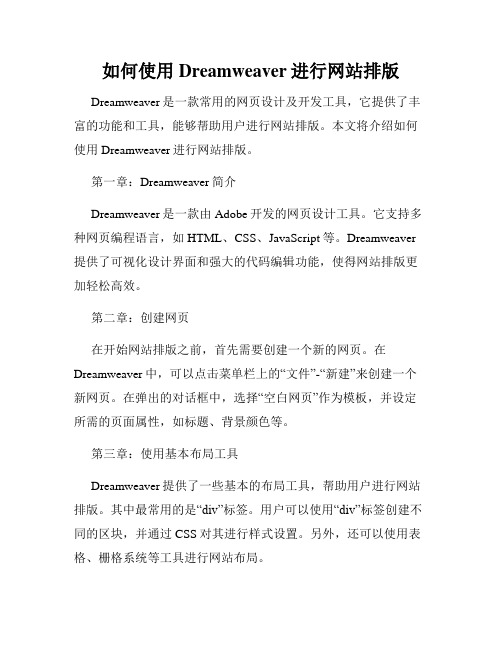
如何使用Dreamweaver进行网站排版Dreamweaver是一款常用的网页设计及开发工具,它提供了丰富的功能和工具,能够帮助用户进行网站排版。
本文将介绍如何使用Dreamweaver进行网站排版。
第一章:Dreamweaver简介Dreamweaver是一款由Adobe开发的网页设计工具。
它支持多种网页编程语言,如HTML、CSS、JavaScript等。
Dreamweaver 提供了可视化设计界面和强大的代码编辑功能,使得网站排版更加轻松高效。
第二章:创建网页在开始网站排版之前,首先需要创建一个新的网页。
在Dreamweaver中,可以点击菜单栏上的“文件”-“新建”来创建一个新网页。
在弹出的对话框中,选择“空白网页”作为模板,并设定所需的页面属性,如标题、背景颜色等。
第三章:使用基本布局工具Dreamweaver提供了一些基本的布局工具,帮助用户进行网站排版。
其中最常用的是“div”标签。
用户可以使用“div”标签创建不同的区块,并通过CSS对其进行样式设置。
另外,还可以使用表格、栅格系统等工具进行网站布局。
第四章:样式设置网站排版的一个重要方面是样式设置。
在Dreamweaver中,用户可以使用CSS对网页元素进行样式设置。
通过选择元素,然后在CSS样式面板中设置不同的属性,如字体、颜色、大小等,可以实现对网页的排版和设计。
第五章:网页导航一个好的网站排版不仅要有美观的布局,还需要合理的导航结构。
在Dreamweaver中,可以使用导航工具和链接工具来创建网页导航栏和链接。
通过选择导航栏样式,添加链接并设定链接目标,可以实现网站内部或外部页面的导航。
第六章:响应式设计现在的网站排版不仅要适应桌面浏览器,还需要适应不同的设备和屏幕尺寸。
在Dreamweaver中,可以使用响应式设计工具来创建适应不同设备的网页。
通过使用媒体查询和设置不同的样式规则,可以实现网站在不同设备上的优化排版。
第七章:网站优化优化网站排版可以提高用户体验和网站的性能。
Dreamweaver制作活动菜单条效果

Dreamweaver制作活动菜单条效果在自己的网页中加一些元素在Dreamweaer 中实现自动隐藏窗口功能效果,具体怎么做呢?大家就和我一起来制作吧!第1步:制作菜单外貌在Dreamweaer 中新建一个文件,绘制一个层,在该层中插入一个表格(如图1),对该表格进行修饰,然后加入菜单项并建立各项的超链接,为了去掉超链接的下划线,可以编辑超链接的CSS样式,在CSS样式面板中通过CSS选择器将“Link”和“Hover”的“Decoration(装饰)”均设置为“None(无)”,将“Hover”的“Color(颜色)”设置为红色,最后将设置好的样式应用到各个菜单条中(可按“F12”键预览效果)。
第2步:设计菜单的动态效果1、选定层面,当鼠标变成“十”字形时按住左键将层面拖动到页面右上角(使整个菜单条完全露出但上边缘正好靠拢页面上边界),在窗口菜单中打开时间线面板,选定层面将其拖动到时间线上,Dreamweaer会自动产生一个长度为15帧的动画对象,拖动该动画对象的最后一个关键帧到第30帧,将其长度设置为30帧。
然后在第15帧处单击右键,在弹出的快捷菜单中选择“添加关键帧”选项插入一个关键帧,并将层面拖动到适当位置(如图2)。
在时间线窗口中的第15帧处再次单击右键,在弹出的快捷菜单中选择“添加动作”,为该帧添加一个交互行为,Dreamweaer将自动打开行为面板。
单击行为面板中的“+”按钮,从弹出的菜单中选择“Timeline/Stop Timeline”,打开“Stop Timeline”对话框,选择“Timeline1”后单击“确定”按钮关闭该对话框。
交互行为的事件为“onFrame15”,动作为“Stop Timeline”,这样当时间线运行到第15帧时,动画将停止播放,这样就实现了菜单条弹回的功能。
2、用同样的方法在时间线的第30帧处也添加一个“Stop Timeline”的交互行为,这样就实现了菜单弹出的功能。
Dreamweaver网页制作教程

Dreamweaver网页制作教程:定义站点网页教学网【转载】Web 站点是一组具有如相关主题、类似的设计、链接文档和资源。
Dreamweaver MX 2004 是一个站点创建和管理工具,因此使用它不仅可以创建单独的文档,还可以创建完整的 Web 站点。
创建 Web 站点的第一步是规划。
为了达到最佳效果,在创建任何 Web 站点页面之前,应对站点的结构进行设计和规划。
决定要创建多少页,每页上显示什么内容,页面布局的外观以及页是如何互相连接起来的。
请执行以下操作:启动 Dreamweaver MX 2004:选择“站点”>“管理站点”(即,从“站点”菜单选择“管理站点”)。
出现“管理站点”对话框。
在“管理站点”对话框中,单击“新建”,然后从弹出式菜单中选择“站点”。
出现“站点定义”对话框。
如果对话框显示的是“高级”选项卡,则单击“基本”。
出现“站点定义向导”的第一个界面,要求您为站点输入一个名称。
在文本框中,输入一个名称以在 Dreamweaver MX 2004中标识该站点。
该名称可以是任何所需的名称。
单击“下一步”。
出现向导的下一个界面,询问您是否要使用服务器技术。
选择“否”选项,指示目前该站点是一个静态站点,没有动态页。
单击“下一步”。
出现向导的下一个界面,询问您要如何使用您的文件。
选择标有“编辑我的计算机上的本地副本,完成后再上传到服务器(推荐)”的选项。
在站点开发过程中有多种处理文件的方式,初学网页制作的朋友请选择此选项。
单击该文本框旁边的文件夹图标。
随即会出现“选择站点的本地根文件夹”对话框。
单击“下一步”,出现向导的下一个界面,询问您如何连接到远程服务器。
从弹出式菜单中选择“无”。
您可以稍后设置有关远程站点的信息。
目前,本地站点信息对于开始创建网页已经足够了。
单击“下一步”,该向导的下一个屏幕将出现,其中显示您的设置概要。
单击“完成”完成设置。
随即出现“管理站点”对话框,显示您的新站点。
- 1、下载文档前请自行甄别文档内容的完整性,平台不提供额外的编辑、内容补充、找答案等附加服务。
- 2、"仅部分预览"的文档,不可在线预览部分如存在完整性等问题,可反馈申请退款(可完整预览的文档不适用该条件!)。
- 3、如文档侵犯您的权益,请联系客服反馈,我们会尽快为您处理(人工客服工作时间:9:00-18:30)。
在Dreamweaver中制作选项卡式网页效果
在网站设计过程中经常会遇到选项卡效果的制作,很多刚开始学习网页设计的朋友会觉得这个很难制作,今天我就结合div和css做一个选项卡效果实例,大家一起探讨一下Dreamweaver中的“行为”的奥妙。
操作步骤:
一、制作选项卡的鼠标交换效果
1.打开Dreamweaver CS6.0,新建一个html空白文件并保存到文件夹内。
2.创建一个父层。
打开“插入”>“布局对象”>“Div标签”。
3.在弹出的“插入Div标签”对话框中的ID文本框中输入“gen”,然后单击“确定”按钮。
4.然后在代码视图</ head>标签前输入如下代码:
<style type="text/css">
#gen {position: absolute;
width: 376px;
height: 30px;
z-index: 1;
border-bottom:solid #F30 2px;
border-top:solid #CCC 1px;
border-right:solid #CCC 1px;
}
</style>
5.div变成如下图所示效果。
6.删除div中的“此处显示id“gen”的内容”提示文字后,输入文本“汽车”,然后在设计视图中选择该文本后,在“html”属性面板中“链接”文本框中输入“#”,为该文本添加了一个空链接。
7.在</ style>前输入如下所示代码:
#gen a {
height: 30px;
display: block;
float: left;
padding-left:10px;
padding-right:10px;
line-height: 30px;
color: #000;
font-weight: bold;
text-decoration: none;
border-bottom: 2px solid #F30;
border-left: 1px solid #CCC;
}
8.“汽车”的超级链接样式变成如下图所示样式:
9. 在</ style>前输入如下所示代码:
#gen a:hover {
color: #F00;
background-color:#FFF;
text-decoration: underline;
border-top: 2px solid #F30;
border-left:#CCC solid 1px;
border-bottom:#FFF solid 2px;
border-radius: 3px 3px 0px 0px;
margin-top:-2px;
}
10.“汽车”的鼠标交换链接样式变成如下图所示样式:
11.在“设计”视图中,激活“汽车”所在的<a>标签,然后使用“CTRL+C”复制,用鼠标将插入点定位到div“gen”的空白处,使用“CTRL+V”粘贴两次,得到如图所示效果:
12.分别将文字修改为“降价”、“二手车”。
二、添加“显示-隐藏”行为
13.将插入点定位到div“gen”的空白处,打开“插入”>“布局对象”>“Div标签”,在弹出的“插入Div标签”对话框中的ID文本框中输入“qc”,然后单击“确定”按钮。
14.参考上一步所示方法,再先后创建“jj”、“esc”两个div。
15. 在</ style>前输入如下所示代码:#qc {
position: absolute;
width: 378px;
height: 221px;
z-index: 1;
left: 0px;
top: 33px;
background-color: #FF0000;
}
#jj {
position: absolute;
width: 378px;
height: 221px;
z-index: 2;
left: 0px;
top: 33px;
background-color: #FFFF00;
}
#esc {
position: absolute;
width: 378px;
height: 221px;
z-index: 3;
left: 0px;
top: 33px;
background-color: #99CC00;
}
16.网页效果如下图所示:
17.激活“汽车”的<a>标签,然后打开“标签检查器”控制面版,激活“行为”选项卡。
18.单击“标签检查器”控制面版中的“添加行为”按钮,从弹出的菜单中选择“显示/隐藏元素”命令。
19.从弹出的对话框中选择“div‘qc’”元素,然后单击下方的“显示”按钮,再依次选择“div ‘jj’”元素和“div‘esc’”元素,分别设置为“隐藏”,然后单击“确定”按钮。
20.打开“实时视图”,用鼠标单击“汽车”链接预览该效果。
此时我们可以看到,单击鼠标
时,红色div会显示出来,但是我们需要将鼠标动作修改为鼠标指向该链接时,发生div显示的事件。
这个问题需要在“标签检查器”的“行为”面版中解决一下。
21.用鼠标激活“汽车”的<a>标签,然后打开“标签检查器”面版中的“行为”,如下图所示可以看到“onClick”,用鼠标单击此处后,在其右侧会出现一个下拉菜单,从中选择“onMouseOver”即可。
22.参考步骤17-21,分别给另外两个目标添加显示/隐藏元素行为。
